@Preview()
@Composable
fun columnTest(){
Column(
// 设置Column的宽度高200dp
modifier = Modifier.size(200.dp),
// 设置居底部对齐
verticalArrangement = Arrangement.Bottom){
Text(text = “第一个文本控件ikkokokojih呼呼呼呼呼呼”)
Text(text = “第二个文本控件”)
}
}
- horizontalAlignment 表示是水平方向上的对齐方式。默认是从左边开始
举个例子说明,比如上面两个文本控件,一个比较长,一个比较短。如果horizontalAlignment设置的是End。那么两个文本控件就会居右对齐。
@Preview()
@Composable
fun columnTest(){
Column(horizontalAlignment = Alignment.End){
Text(text = “第一个文本控件,我是比较长的那个文本控件”)
Text(text = “第二个文本控件”)
}
}
- content 所有布局的最后一个参数都是 content,它是一个发出子界面元素的函数。其实上就是子元素的内容,比如这里就是两个Text文本控件。其实Column的完整的写法是如下:
Column(
content = {
Text(“Some text”)
Text(“Some more text”)
Text(“Last text”)
}
)
只不过是kotlin的lambda语法,Compose支持了。所以就把这种繁琐的写法简单的写成
Column{
Text(“Some text”)
Text(“Some more text”)
Text(“Last text”)
}
二:横向布局 Row
使用 Row 可将多个项水平地放置在屏幕上。Row和Column一样都支持配置它们所含元素的对齐方式。我们还是拿两个文本控件来举例。两个文本控件横向排列
@Preview()
@Composable
fun rowTest(){
Row{
Text(text = “第一个文本控件ikkokokojih呼呼呼呼呼呼”)
Text(text = " 第二个文本控件")
}
}
再来看看Row的源码
@Composable
@OptIn(ExperimentalLayoutNodeApi::class, InternalLayoutApi::class)
inline fun Row(
modifier: Modifier = Modifier,
horizontalArrangement: Arrangement.Horizontal = Arrangement.Start,
verticalAlignment: Alignment.Vertical = Alignment.Top,
content: @Composable RowScope.() -> Unit
) {
…
}
我们可以看到跟Column一样。
-
modifier修饰符 (后面文章会单独讲解)
-
horizontalArrangement 设置水平方向上的对齐方式(由于Column讲解过这里就不举例了)
-
verticalAlignment 设置竖直方向上对齐方式(由于Column讲解过这里就不举例了)
-
content 布局内容 (由于Column讲解过这里就不举例了)
三:Box (类似FramLayout布局)
使用 Box 可将一个元素放在另一个元素上,类似FramLayout布局。
Box(Modifier.size(200.dp).background(Color.Red)){
Text(text = “第一个文本控件ikkokokojih呼呼呼呼呼呼”)
Text(text = “第二个文本控件”)
}
比如上面这个例子就是第二个文本控件叠放在第一个文本控件上面。 再来看看Box的源码
@Composable
@OptIn(ExperimentalLayoutNodeApi::class)
inline fun Box(
modifier: Modifier = Modifier,
contentAlignment: Alignment = Alignment.TopStart,
content: @Composable BoxScope.() -> Unit
) {
…
}
-
modifier修饰符 (后面文章会单独讲解)
-
contentAlignment 是设置子控件的对齐方式,比如设置底部居中
@Preview()
@Composable
fun boxTest(){
Box(Modifier.size(300.dp).background(Color.Red),
最后
自我介绍一下,小编13年上海交大毕业,曾经在小公司待过,也去过华为、OPPO等大厂,18年进入阿里一直到现在。
深知大多数初中级Android工程师,想要提升技能,往往是自己摸索成长,自己不成体系的自学效果低效漫长且无助。
因此我收集整理了一份《2024年Android移动开发全套学习资料》,初衷也很简单,就是希望能够帮助到想自学提升又不知道该从何学起的朋友,同时减轻大家的负担。
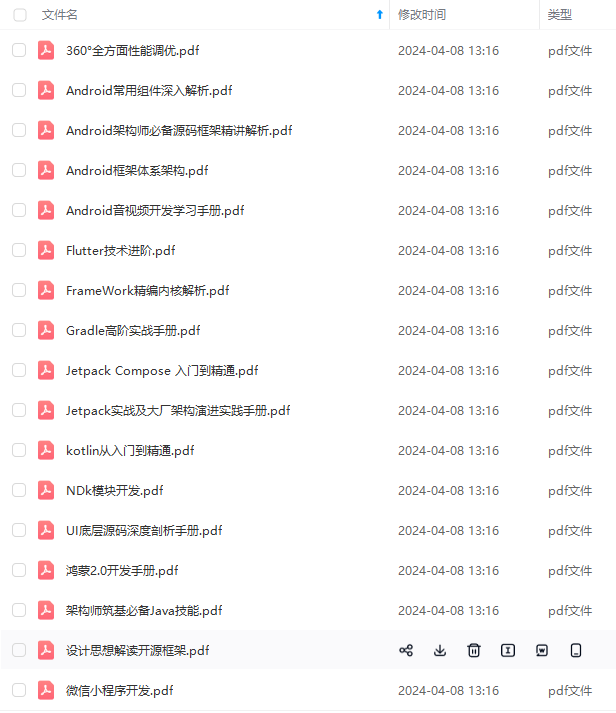
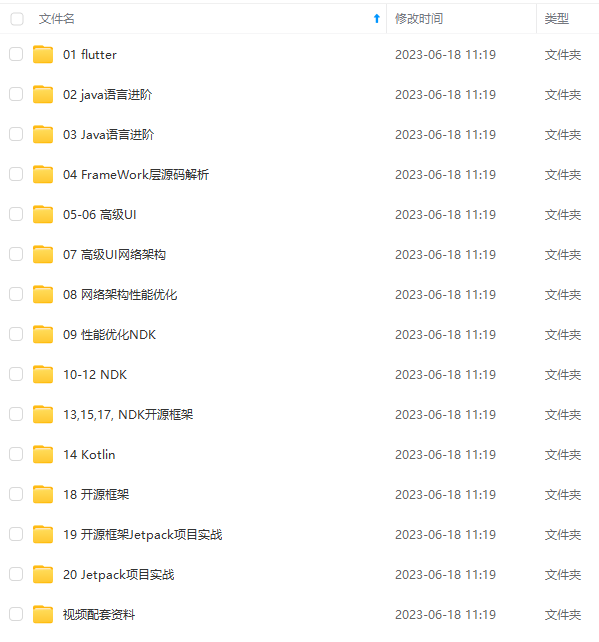
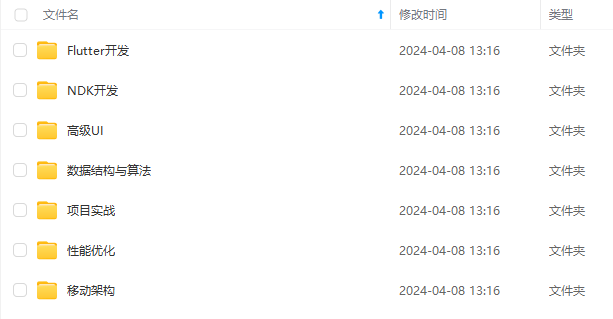
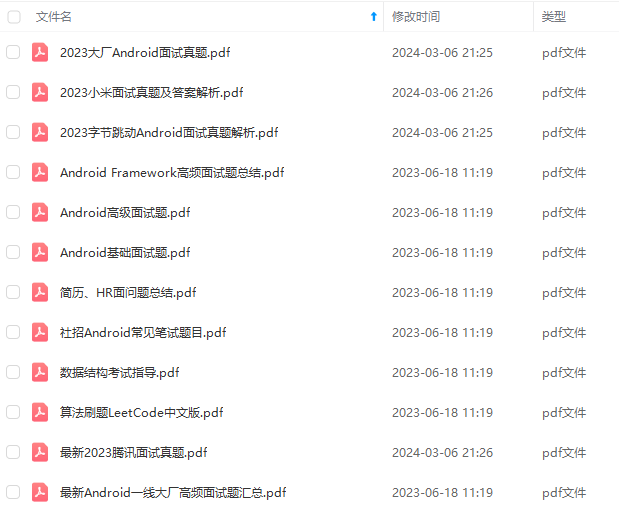
既有适合小白学习的零基础资料,也有适合3年以上经验的小伙伴深入学习提升的进阶课程,基本涵盖了95%以上Android开发知识点!不论你是刚入门Android开发的新手,还是希望在技术上不断提升的资深开发者,这些资料都将为你打开新的学习之门
如果你觉得这些内容对你有帮助,需要这份全套学习资料的朋友可以戳我获取!!
由于文件比较大,这里只是将部分目录截图出来,每个节点里面都包含大厂面经、学习笔记、源码讲义、实战项目、讲解视频,并且会持续更新!
适合3年以上经验的小伙伴深入学习提升的进阶课程,基本涵盖了95%以上Android开发知识点!不论你是刚入门Android开发的新手,还是希望在技术上不断提升的资深开发者,这些资料都将为你打开新的学习之门**
如果你觉得这些内容对你有帮助,需要这份全套学习资料的朋友可以戳我获取!!
由于文件比较大,这里只是将部分目录截图出来,每个节点里面都包含大厂面经、学习笔记、源码讲义、实战项目、讲解视频,并且会持续更新!






















 724
724











 被折叠的 条评论
为什么被折叠?
被折叠的 条评论
为什么被折叠?








